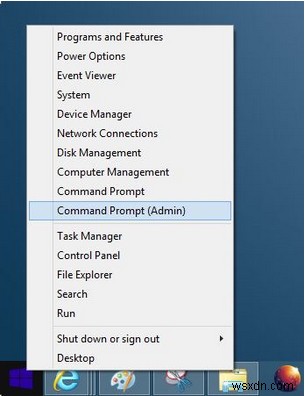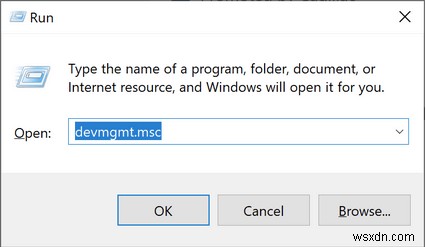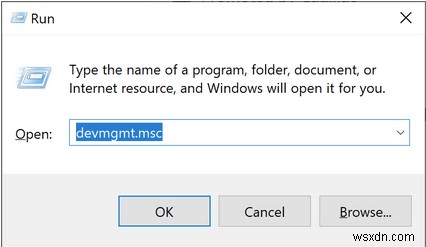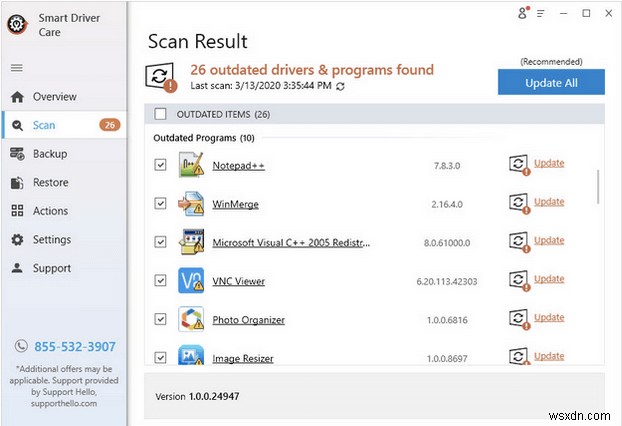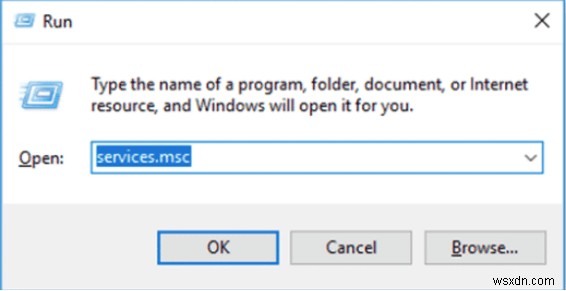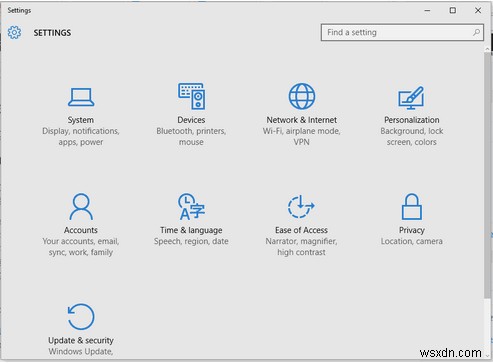Wi-Fi가 제대로 작동하지 않는 경우가 있으며 Windows 컴퓨터에서 핫스팟 연결을 시도했지만 Microsoft 가상 Wi-Fi Miniport 어댑터가 없기 때문에 오류가 나타납니다. 실수로 제거하거나 다른 소프트웨어에 의해 비활성화되어 오류가 발생할 수 있습니다.
때때로 'Windows에서 이 장치에 필요한 드라이버를 로드할 수 없기 때문에 이 장치가 제대로 작동하지 않습니다. (코드 31)' 화면에 나타납니다.
Microsoft의 가상 Wi-Fi Miniport 어댑터에 대해 이야기할 때 이러한 드라이버는 물리적 Wi-Fi의 시각화를 돕고 무선 호스트 네트워크에서 작동합니다. 이 Wi-Fi 미니포트는 호스트된 네트워크 설정에 성공한 경우에만 나타납니다. 작동하지 않고 오류가 표시되는 경우 장치 관리자에서 노란색 표시를 찾을 수도 있습니다.
이 기사를 통해 다양한 방법으로 Microsoft Virtual Wi-Fi Miniport 어댑터를 수정하는 방법에 대해 알려드립니다.
Microsoft 가상 Wi-Fi 미니포트 어댑터 수정
|
방법 1:호스트된 네트워크 비활성화 시도
방법 2:Microsoft Virtual Wi-Fi Miniport Adaptor 제거 및 재설치
방법 3:Microsoft Virtual W-iFi Miniport 어댑터 드라이버 업데이트
방법 4:WLAN 서비스 활성화
방법 5:Windows 업데이트 |
방법 1:호스트된 네트워크 비활성화 시도
호스팅된 네트워크를 비활성화하려면 아래에 언급된 단계를 따르십시오.
1단계 :Windows 키 + X를 누르십시오. 키보드에서. 명령 프롬프트(관리자)를 클릭합니다. .
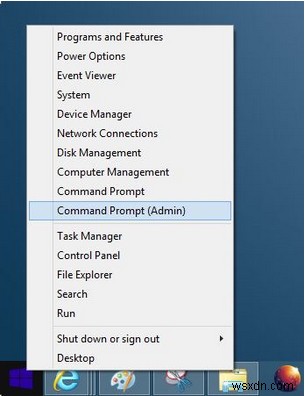
2단계 :명령 프롬프트에
를 입력합니다.
netsh wlan 중지 hostingnetwork
netsh wlan set hostingnetwork mode=disallow
(각 명령 다음에 Enter 키를 누르십시오.)
3단계: 컴퓨터를 다시 시작하면 Microsoft 가상 Wi-Fi Miniport 어댑터 오류에서 벗어날 수 있을 것입니다.
방법 2:Microsoft 가상 Wi-Fi 미니포트 어댑터 제거 및 재설치
1단계 :Windows 키 + R을 누릅니다. 키보드를 누르면 실행 상자가 화면에 나타납니다.
2단계 :이 상자에 devmgmt.msc 를 입력하십시오. Enter를 누릅니다. . 이제 장치 관리자가 열립니다.
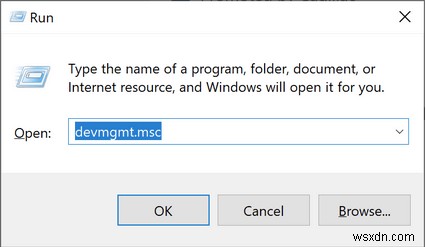
3단계 :네트워크 어댑터 아래 대화 상자에서 Microsoft Virtual Wi-Fi Miniport Adapter 를 마우스 오른쪽 버튼으로 클릭하십시오. 제거를 선택합니다. .
4단계 :메시지가 표시되면 확인을 클릭합니다. .
5단계 :Microsoft 가상 Miniport WiFi 네트워크 어댑터를 자동으로 다시 설치하려면 컴퓨터를 다시 시작하십시오.
방법 3:Microsoft 가상 Wi-Fi 미니포트 어댑터 드라이버 업데이트
1단계 :Windows 키 + R을 누릅니다. 실행 상자가 화면에 나타납니다.
2단계 :이 상자에 devmgmt.msc 를 입력하십시오. Enter를 누릅니다. . 이제 장치 관리자가 열립니다.
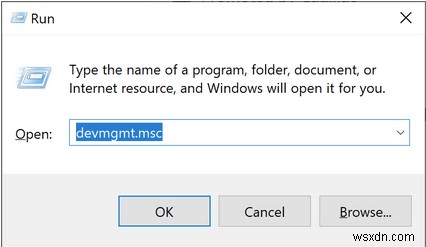
3단계 :네트워크 어댑터 아래 대화 상자에서 Microsoft Virtual Wi-Fi Miniport Adapter 를 마우스 오른쪽 버튼으로 클릭하십시오. 드라이버 소프트웨어 업데이트를 선택합니다.
또는 Smart Driver Care를 사용하여 컴퓨터에 있는 모든 드라이버의 자동 업데이트를 위해 드라이버 업데이트 소프트웨어를 사용할 수 있습니다. . 오래된 드라이버를 쉽게 업데이트하고, 설치된 드라이버를 백업하고, 클릭 한 번으로 드라이버를 복원할 수 있습니다.
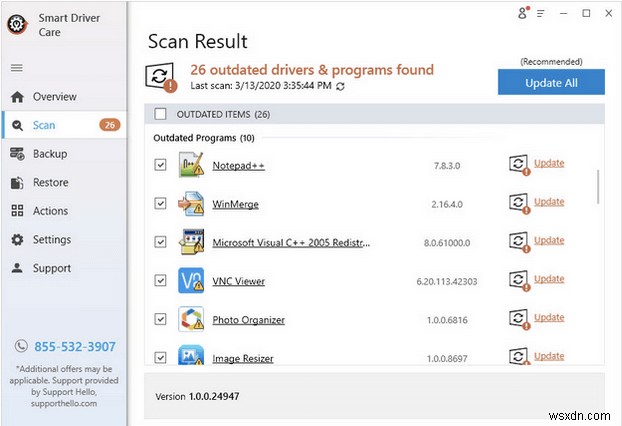
Smart Driver Care에 대한 자세한 내용은 모든 드라이버를 업데이트하는 이 도구에 대해 읽어보십시오.
방법 4:WLAN 서비스 활성화
다른 모든 방법을 사용할 수 없고 여전히 Microsoft Virtual Wi-Fi Miniport 어댑터를 수정할 수 없는 경우 명령 프롬프트 서비스를 사용하여 WLAN 서비스를 활성화해 보십시오. 문제 해결을 위해 아래 언급된 단계를 따르십시오.
1단계 :Windows + R 을 누르십시오. 실행 상자를 엽니다. 여기에 services.msc 를 입력하십시오. Enter 키를 누릅니다.
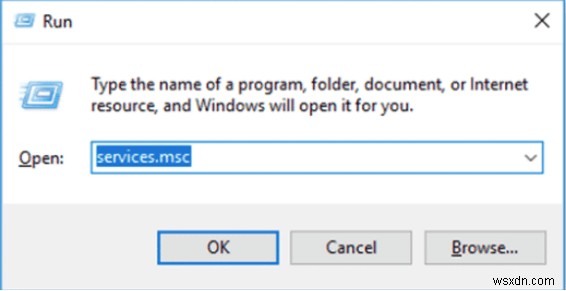
2단계 :다음 화면에서 WLAN 또는 WLAN AutoConfig를 두 번 클릭합니다. .
3단계 :속성으로 열고 일반 탭에서 자동을 클릭합니다. 시작 유형 옆에 .
4단계 :시스템을 재부팅하고 Microsoft 가상 Wi-Fi Miniport 어댑터 오류가 계속 발생하는지 확인하십시오.
방법 5:Windows 업데이트
Microsoft Virtual Wi-Fi 미니포트 어댑터를 최종적으로 수정하려면 Windows가 최신 상태인지 확인해야 합니다. 이를 위해 다음 단계를 따르십시오.
1단계 :Windows + I를 누르십시오. 키보드의 키
2단계 :업데이트 및 보안을 선택합니다. .
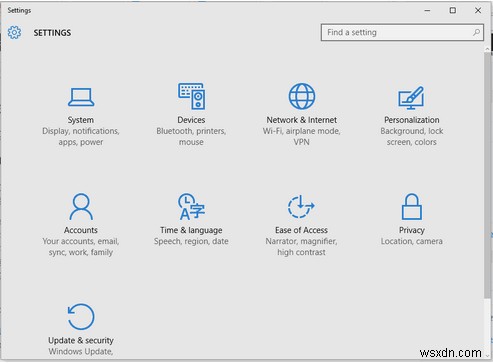
3단계 :여기에서 업데이트 확인 을 클릭하십시오. 사용 가능한 업데이트가 있는지 확인하세요.
4단계 :완료되면 컴퓨터를 재부팅하면 오류 31 또는 Microsoft 가상 Wi-Fi Miniport 어댑터가 해결되었을 것입니다.
마무리!
지금까지 Microsoft 가상 Wi-Fi Miniport 어댑터가 작동하지 않는 오류를 해결할 수 있을 것이라고 확신합니다. 아래 의견 섹션에서 귀하의 견해와 의견을 환영합니다. 우리는 듣고 있습니다! 또한 매일 더 많은 기술 업데이트를 보려면 Facebook 및 YouTube를 팔로우하세요!